Article
Synchroniser son Android et son Mac, c’est facile
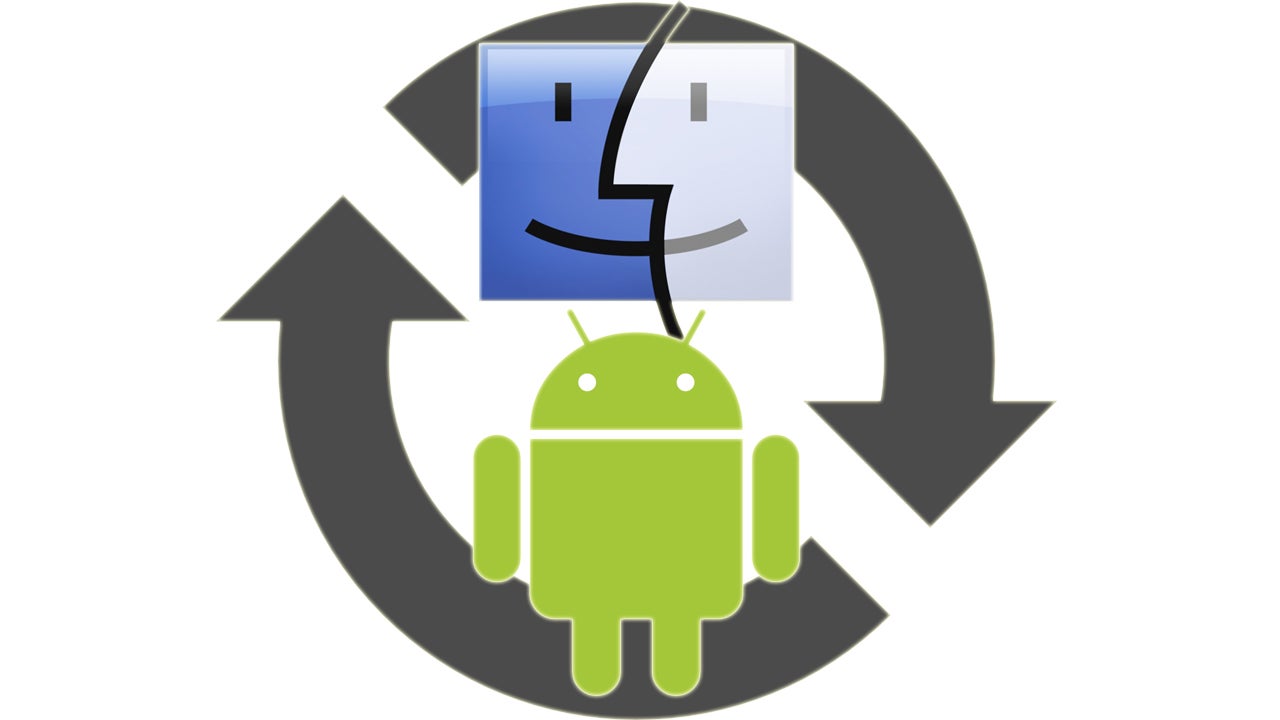
- 16 mai 2014
- Mise à jour: 12 juin 2025 à 10:59
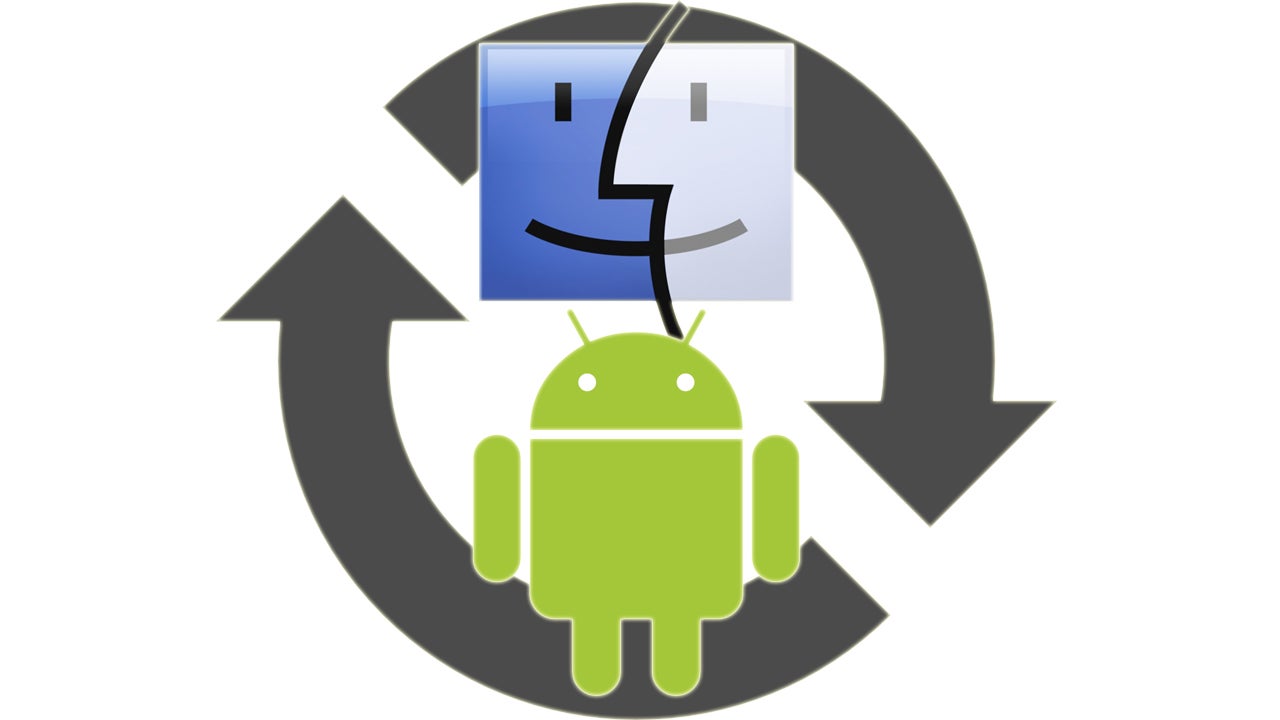
Vous n’avez pas besoin d’avoir un iPhone pour synchroniser votre smartphone avec Mac OS X 10.9 Mavericks. Android et Apple font parfois bon ménage. Voyons comment ils peuvent s’entendre.
Ok, c’est vrai: il est plus simple de synchroniser son iPod ou iPad avec un Mac, notamment grâce à iCloud (qui, ne l’oubliez pas, existe aussi pour PC).
Mais cela ne signifie pas que les Android… boudent la pomme! En fait, synchroniser les contacts, le calendrier, la musique, les films, les fichiers entre OS X Mavericks et les smarphones Google est tout simple. Il ne suffit que de quelques outils et quelques minutes pour vous préparer. Voici comment faire.
Synchroniser les photos, la musique et les vidéos
doubleTwist (pour Mac et Android) est l’instrument le plus efficace pour synchroniser la musique, les photos et les vidéos entre votre ordinateur Apple et votre smarphone Google.
Deux options vous sont proposées: la synchronisation via AirSync (l’ordinateur et le téléphone doivent être connectés au même réseau Wi-Fi et vous devez installer AirSync sur votre smartphone) ou via USB.
Pour que cette deuxième méthode fonctionne, vous devez activer le mode de stockage MSC via USB sur votre téléphone. Cela signifie que (au moment où nous rédigeons cet article) les téléphones qui ne sont compatibles qu’avec le mode USB MTP ne peuvent pas être synchronisés via USB, mais seulement via un réseau Wi-Fi.
Parmi les téléphones compatibles avec le mode MSC USB, on trouve le Samsung Galaxy S2 (à l’exclusion de la version Sprint), le Google Nexus S, HTC One X avec Android 4.0 (sauf pour la version Sprint) et les Motorola Razr et Razr MAXX.
Certains modèles récents d’Android (par exemple les Samsung Galaxy Nexus S4 et 5) ne sont compatibles qu’avec le mode MTP, tout comme les tablettes équipées d’Android 3 (Honeycomb) et appareils sans carte SD qui fonctionnent sur Android 4 (Ice Cream Sandwitch).
doubleTwist est très similaire à iTunes, y compris en termes de fonctionnement. Connectez votre téléphone et sélectionnez-le dans la colonne de gauche. Choisissez dans les trois onglets (Musique, Vidéos et Photos) la synchronisation qui vous intéresse, puis cliquez sur le bouton Sync en bas à droite.
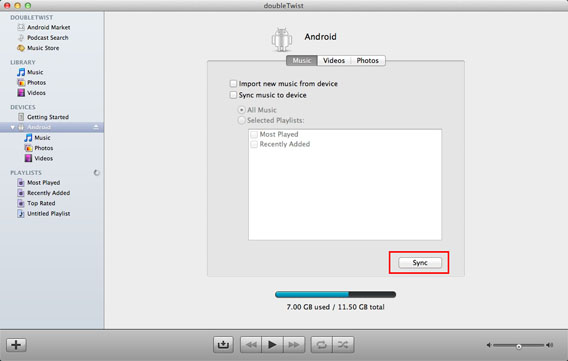
Cette opération peut être effectuée dans les deux sens (du téléphone vers le Mac et vice-versa) et s’avère très pratique. Il est en effet peu probable que vous souhaitiez transférer toute votre bibliothèque de photos de votre ordinateur à votre téléphone cellulaire, alors qu’il est très facile d’indiquer ce que vous voulez laisser dans la mémoire de votre Android (photos et vidéos).
doubleTwist peut synchroniser les bibliothèques iTunes et iPhoto de Mac: malheureusement, vous ne pouvez pas y ajouter de dossiers personnalisés.
Synchroniser les contacts
Vous pouvez le faire à partir de votre compte Google.
Ouvrez l’application Téléphone, puis l’onglet Contacts. Appuyez sur le menu des trois points en bas à droite de l’écran et sélectionnez Accounts.
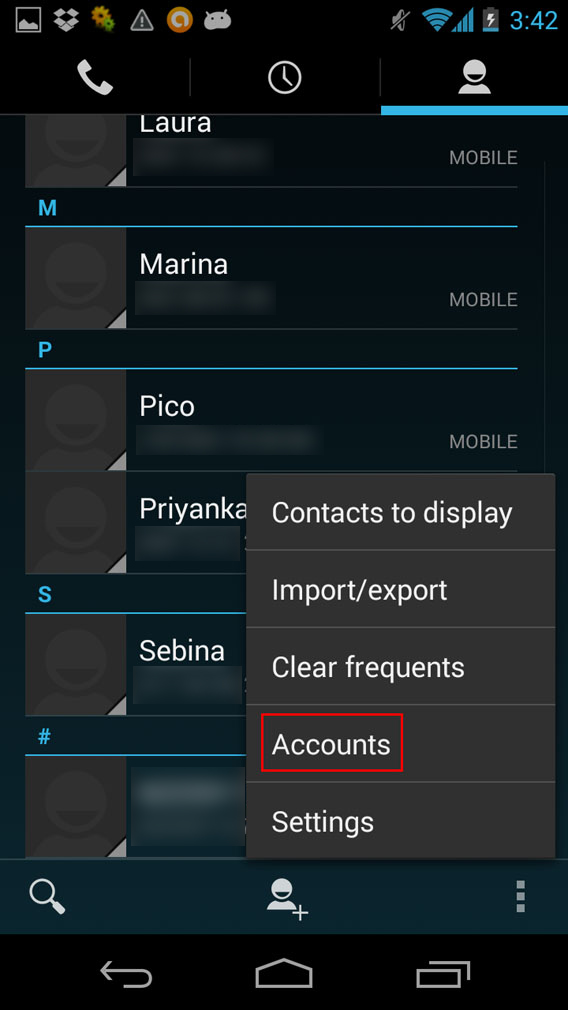
Cochez l’option Auto-sync app data. À présent, les informations relatives aux comptes choisis seront synchronisées en ligne.
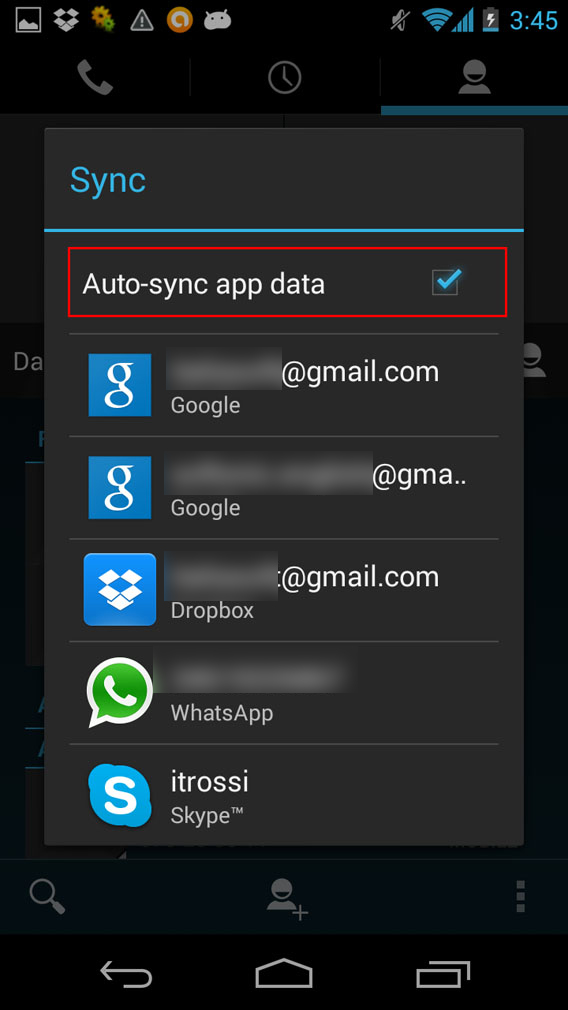
Il est maintenant temps de vous occuper de votre Mac. Ouvrez votre carnet d’adresses, allez dans Préférences> Comptes et cliquez sur le bouton “+” en bas à gauche.
Dans la liste qui apparaît, sélectionnez Google, cliquez sur Continuer et remplissez les trois champs (nom, e-mail et mot de passe) du compte. À l’étape suivante, sélectionnez Contacts, puis cliquez sur Terminé (Done).
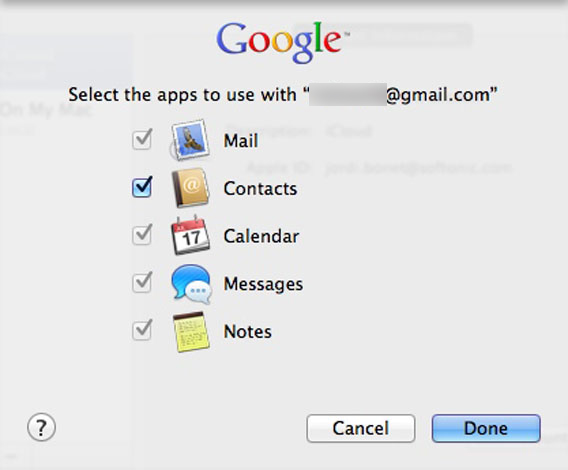
À ce stade, tout est prêt: dorénavant, chaque fois que vous serez connecté à Internet, vos contacts sur Mac et Android seront automatiquement synchronisés.
Synchroniser les calendriers
Là encore, votre compte Google sera au centre de l’opération.
Sur Android, ouvrez l’application Calendar de Google (ou téléchargez-la sur votre appareil si elle n’est pas disponible par défaut, au cas où il s’agirait par exemple d’un HTC).
Dans le menu des trois points, sélectionnez Paramètres, puis appuyez sur Ajouter un compte, choisir Google> Existant et suivez la procédure.
Et maintenant, sur votre Mac, pour synchroniser vos calendriers iCal avec les calendriers Google, répétez exactement ce que vous avez fait pour la synchronisation des contacts: Ouvrez iCal, allez dans Préférences> Comptes, cliquez sur le bouton “+”, choisissez Google, entrez vos identifiants de connexion et, lors de l’étape suivante, sélectionnez Calendriers.
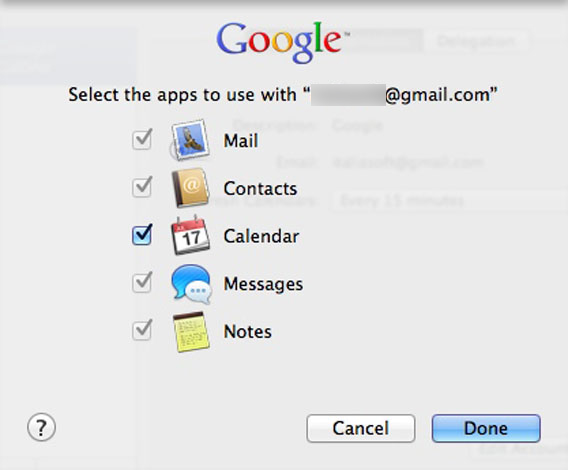
Dans le menu déroulant de l’onglet Account Information, vous pouvez définir la fréquence de mise à jour des calendriers.
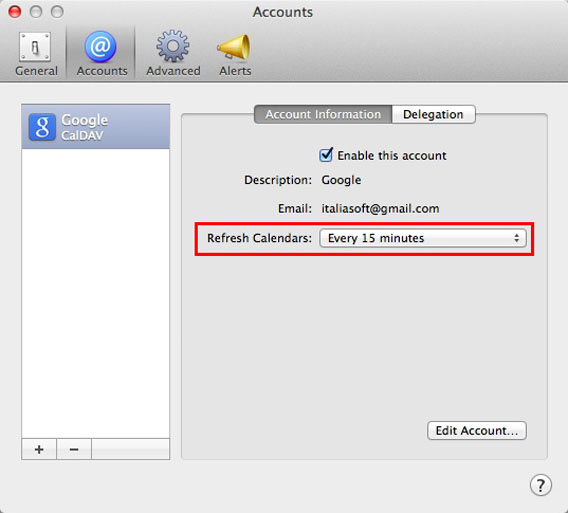
À ce stade, les calendriers Mac et Android seront parfaitement synchronisés.
Synchroniser les autres fichiers
Il existe diverses options pour garder vos documents à jour sur Mac et Android: le moyen le plus simple et le plus efficace est d’utiliser des services comme Dropbox.
Téléchargez l’application pour Mac et pour Android, puis créez-vous un compte ou, si vous en avez déjà un, connectez-vous avec vos identifiants.
Tous les dossiers de votre Dropbox et les documents qu’ils contiennent doivent être facilement accessibles. Pour ajouter de nouveaux fichiers sur votre Android, entrez dans le dossier que vous voulez télécharger et, depuis le menu des trois points, appuyez sur Télécharger ici (Upload here).
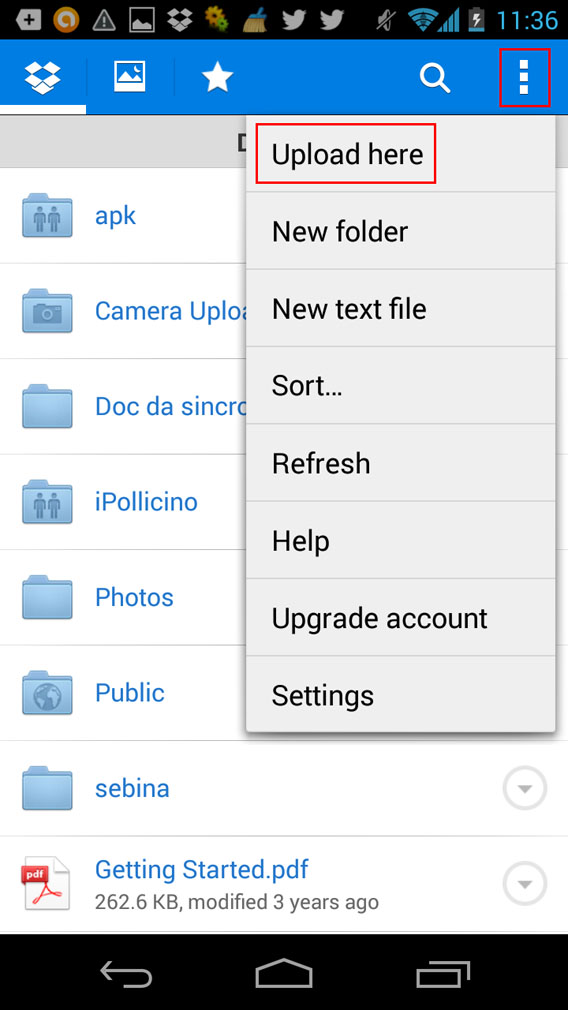
Depuis votre Mac, vous pouvez accéder à votre dossier Dropbox dans la barre de menus et le gérer exactement comme s’il s’agissait d’un dossier normal.
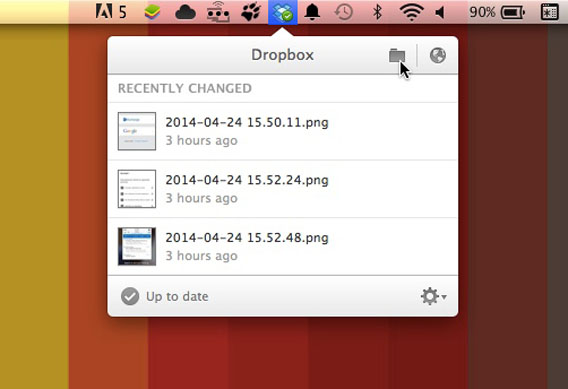
Tous les fichiers que vous téléchargez sur votre appareil se synchroniseront automatiquement dès qu’ils s’ajouteront à un dossier ou un sous-dossier Dropbox. Ils seront de même toujours disponibles sur tous les autres appareils.
Synchroniser les signets
Quand on utilise Internet tous les jours, on apprécie retrouver ses mêmes signets sur les navigateurs de tous nos appareils.
Pour qu’ils soient toujours synchronisés, vous pouvez utiliser Chrome, qui est disponible sur Mac et Android.
Connectez-vous encore une fois à votre compte Google. Pour ce faire, vous devez appuyer sur le bouton Sign in sur votre Android.
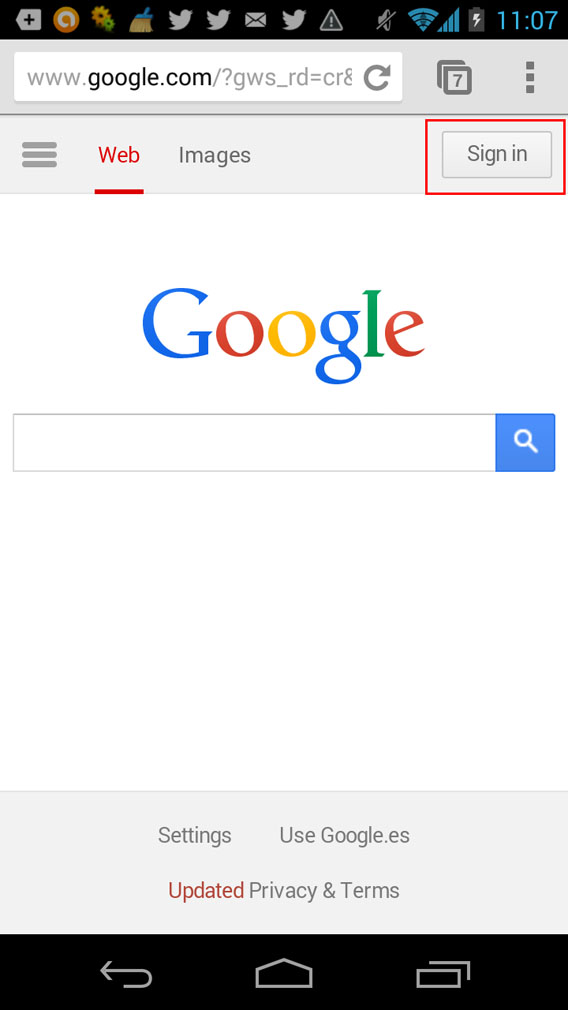
Pour gérer la synchronisation, allez dans Settings, choisissez Accounts, sélectionnez le compte Google, puis vérifiez que la case Chrome soit bien cochée.
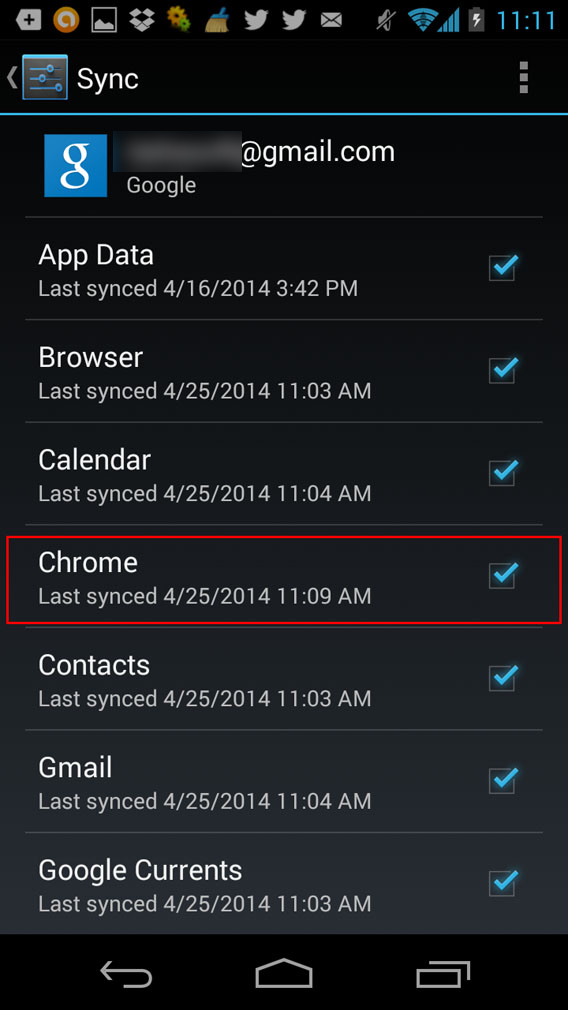
Sur votre Mac, entrez dans le menu Chrome et sélectionnez Accès à Chrome.
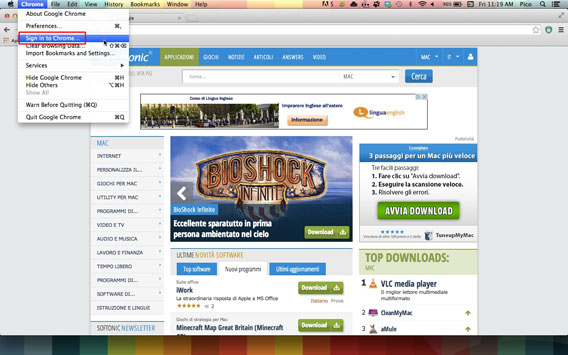
Saisissez vos informations de compte Google et, si vous le souhaitez, cochez la case Choisir les éléments à synchroniser. De cette façon, sur l’écran suivant, vous pouvez indiquer ce que vous souhaitez synchroniser en cochant les cases appropriées.
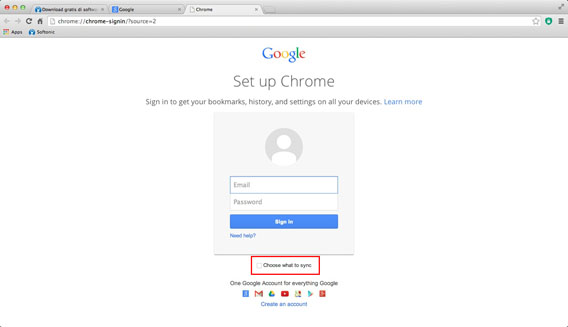
Facile, non ?
Comme vous pouvez le voir, rien ne vous oblige à rester fidèle à Apple pour synchroniser votre vie numérique. Si vous aimez les Mac, mais aussi la liberté d’action garantie par Android, vous avez tous les outils nécessaires pour les amener à communiquer en douceur.
A télécharger:
- doubleTwist pour Mac et Android
- AirSync pour Android
- Google Calendar pour Android
- Dropbox pour Mac et Android
- Google Chrome pour Mac et Android
A lire:
- Stocker, synchroniser et partager ses documents avec Dropbox
- Quelques applications pour synchroniser Android avec votre PC
- Guide iTunes : comment synchroniser son iPhone, iPad ou iPod sans douleur
- BitTorrent Sync [Tuto 1/3]: Synchroniser des dossiers entre un mobile Android et un ordinateur
- BitTorrent Sync [Tuto 2/3]: Transférer des fichiers d’un smartphone Android à un ordinateur
- BitTorrent Sync [Tuto 3/3]: Echanger des fichiers entre smartphones Android
Article original écrit par Pier Francesco Piccolomini – Softonic.com. Traduit et adapté de l’italien.
Nouveautés de Pier Francesco Piccolomini
Vous aimerez aussi
 Infos
InfosL'intelligence artificielle transforme la publicité : pour le meilleur ?
Lire la suite
 Infos
InfosBlizzard peut-elle se redresser en 2026
Lire la suite
 Infos
InfosLe meilleur jeu de 2025 a été disqualifié des Indie Game Awards à cause de l'IA
Lire la suite
 Infos
InfosAinsi, vous pouvez rendre votre navigation sur Internet plus durable : pour un 2026 plus éco-responsable
Lire la suite
 Infos
InfosVient de sortir sur SkyShotime l'un des meilleurs films de 2025 : parfait pour Noël
Lire la suite
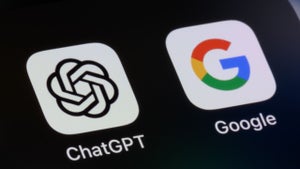 Infos
InfosGoogle réembauche des travailleurs licenciés pour travailler sur son IA
Lire la suite